
發布時間:2015/09/14 17:28:47
BarTender 10.1中很有特色的一項功能就數RFID了。那RFID天線是什么呢?它又是怎么用的呢?RFID功能所需版本要專業版、自動化版或企業自動化版,并且需要Drivers by Seagull?驅動程序。下面,小編給大家分享BarTender中的RFID天線的具體信息。
在BarTender 10.1工具欄中,點擊頁面設置快捷按鈕,彈出“頁面設置”對話框,在“卷”選項卡的“RFID天線”一欄,你可以設置顯示RFID天線圖像,這樣您的模板上就會顯示一個代表項目的 RFID 天線的圖標。
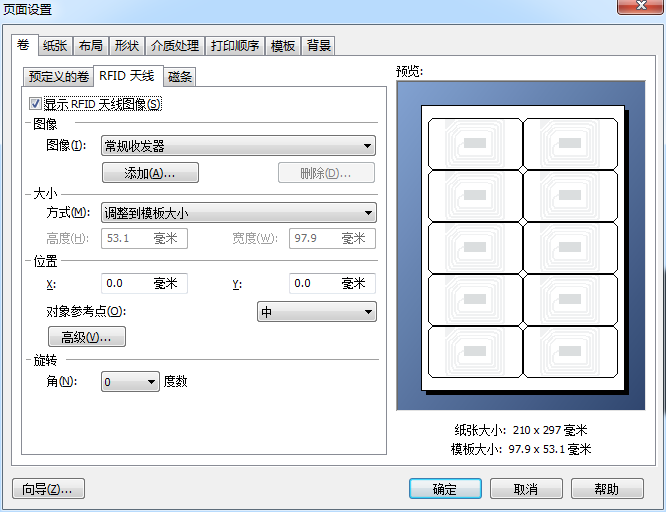
注意:要顯示RFID天線圖像,您必須同時啟用“工具>常規選項>常規設置”選項卡上的“在模板上顯示 RFID 天線”選項。
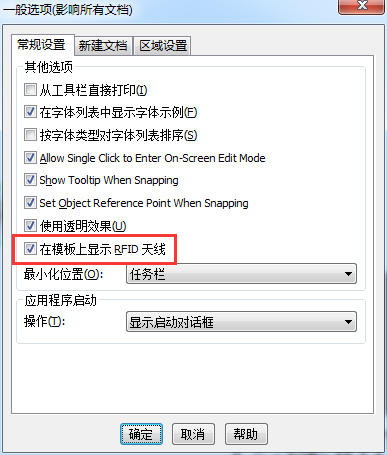
下面是“RFID天線”選項卡上各選項的功能:
圖像
?圖像: 指定包含天線圖像的文件。 您可以在“文件夾和文件位置設置”對話框中指定此列表將使用的文件夾。
?添加: 使用該選項可以導航到天線圖像文件,并將其添加到“圖像”列表中。
?刪除: 從“圖像”列表中刪除當前所選的天線圖像文件。
大小
?大小調整方式: 調整天線圖像的大小。
?原始大小: BarTender 將使用圖片的原始大小。
?調整到模板大小: 圖片將根據需要縮放,以確保其完全位于模板邊界內。 此時將保持原始的寬高比。
?頁面高度: 圖片將根據需要縮放,以確保其高度適合模板高度。 BarTender 將保持圖片的寬高比。
?頁面寬度: 圖片將根據需要縮放,以確保其寬度適合模板寬度。 BarTender 將保持圖片的寬高比。
?自定義: 圖片的尺寸將在“高度”和“寬度”框內進行設置。
?高度: 定義天線圖像的高度。
?寬度: 定義天線圖像的寬度。
位置
?X:指定天線圖像的參考點與模板參考點之間的距離(左或右)。
?Y:指定天線圖像的參考點與模板參考點之間的距離(較高或較低)。
?對象參考點: 選擇天線圖像的參考點。
?高級: 打開“高級位置設置”對話框,從中可以選擇模板參考點。
旋轉
角: 指定天線圖像應圍繞旋轉點旋轉的度數。
想要了解更多關于BarTender條碼打印軟件中RFID的信息,可參考了解BarTender中的RFID支持和基礎教程之創建BarTender RFID對象。
展開閱讀全文
︾
?
標簽打印軟件下載 | 條碼打印軟件使用教程 | BarTender經典案例 | 隱私條款 | 網站地圖 | 關于我們